win10瀏覽器怎麼關閉smartscreen篩選器?在Win10係統中,默認瀏覽器是Edge瀏覽器,雖然平時用得更多的可能也是edge瀏覽器,但很多的網頁還是得用IE,而IE仍然會有SmartScreen篩選器攔截,所以我們也有必要先關閉IE的SmartScreen篩選器。
win10取消ie瀏覽器篩選器的方法:
1、由於IE瀏覽器不會在磁貼上顯示,所以我們需要通過開始菜單打開。
2、點擊屏幕左下角的Windows“開始”圖標,從彈出菜單中找到並點擊“Windows附件”,打開“Internet Explorer”:
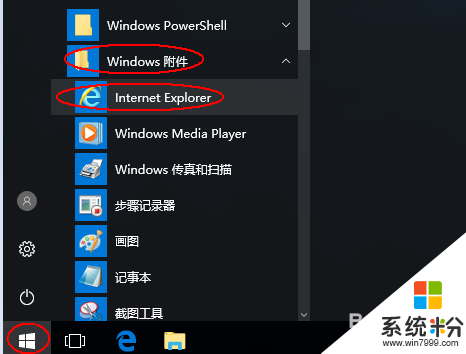
3、如果是初次打開IE瀏覽器,首先會彈出提示是否啟用SmartScreen程序,此時我們可以直接選擇下麵的不使用並“確定”:
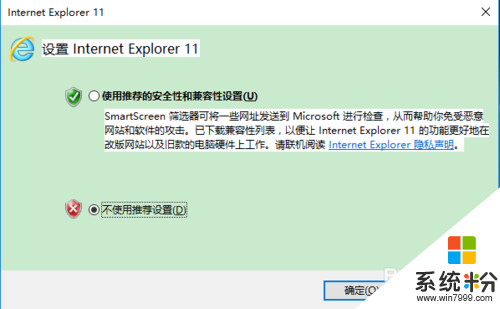
4、否則,打開IE瀏覽器後,先按鍵盤上的ALT鍵彈出菜單欄:
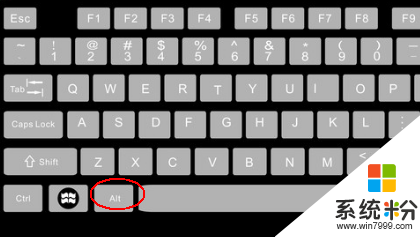
5、再單擊“工具”菜單,選擇“SmartScreen篩選器”下的“關閉SmartScreen篩選器...”:
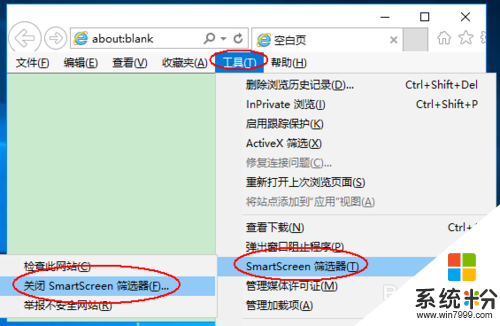
6、在打開的“Microsoft SmartScreen篩選器”對話框,選擇下麵的“關閉SmartScreen篩選器”單選項,再單擊“確定”按鈕即可:
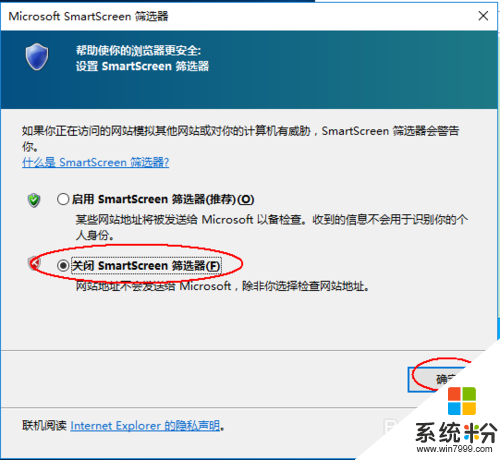
7、此時我們再單擊“工具”菜單,可以發現“SmartScreen篩選器”下顯示“啟用SmartScreen篩選器...”,此時說明“SmartScreen篩選器”已關閉:
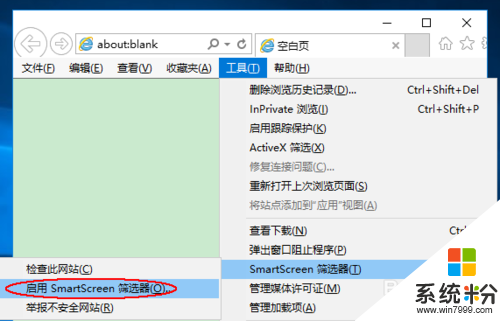
以上就是【win10瀏覽器怎麼關閉smartscreen篩選器】的全部內容,出現相同情況的用戶不妨參考以上內容操作試試,希望這篇分享能幫助到大家。還有其他的電腦操作係統下載後使用的技巧需要了解的話,歡迎上係統粉官網查看。
win10相關教程